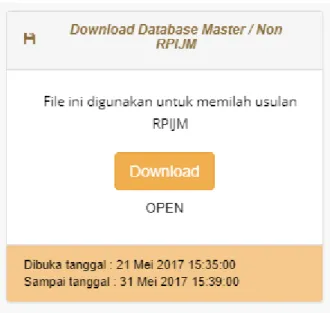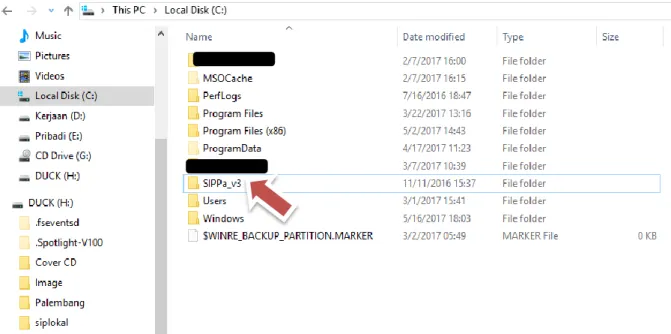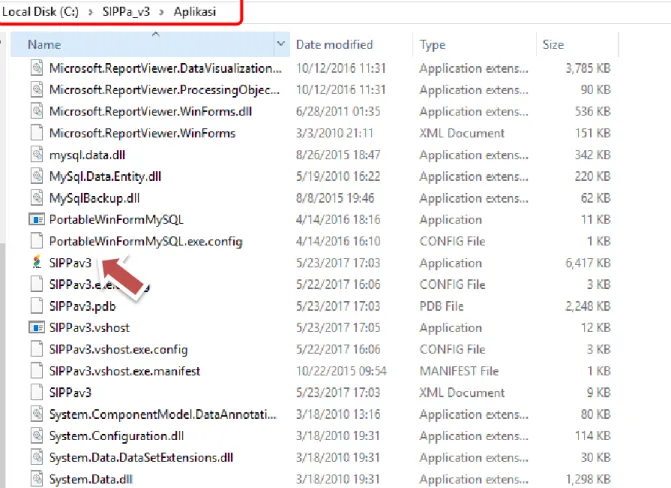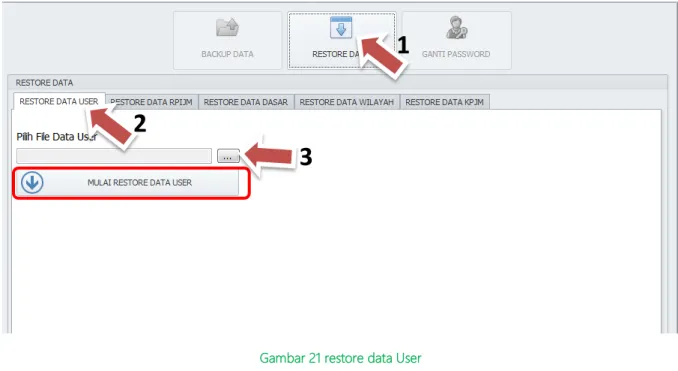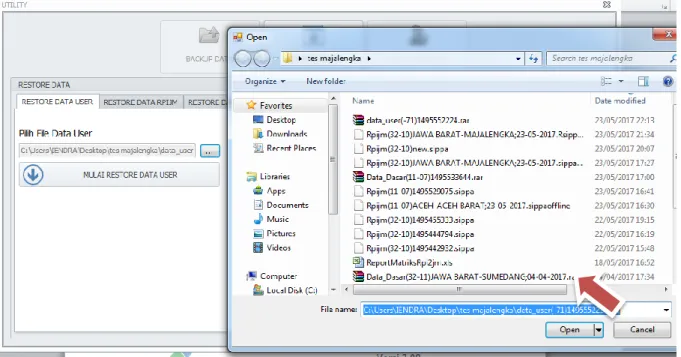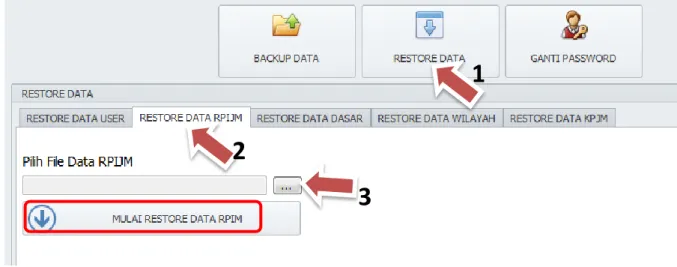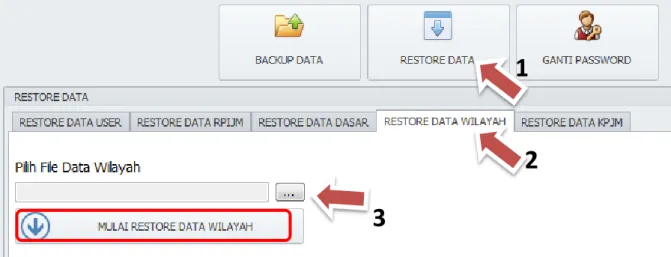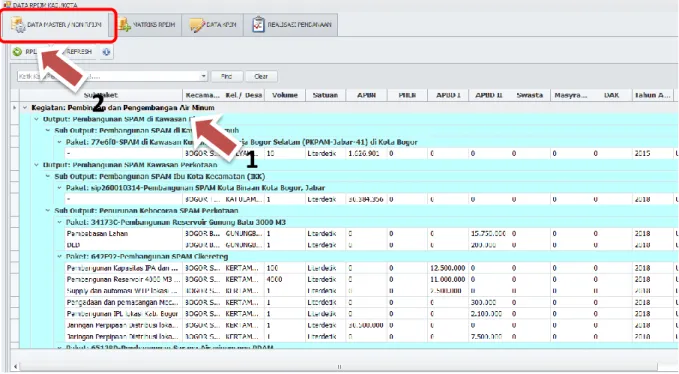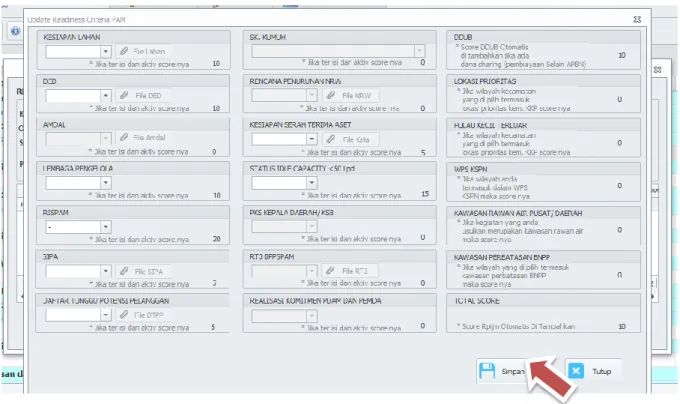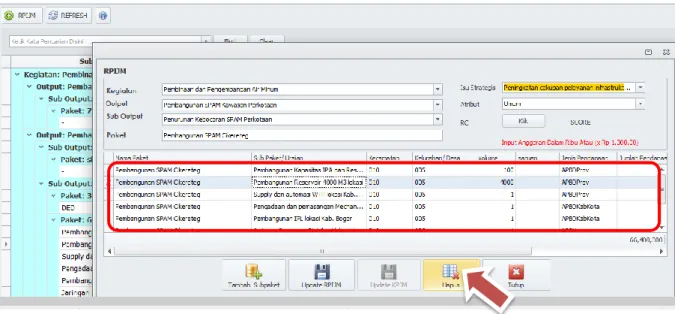TAHAPAN SIMULASI
APLIKASI SIPPa V. 3.00
E-Planning For Direktorat Jenderal Cipta Karya
KEMENTERIAN PEKERJAAN UMUM DAN
PERUMAHAN RAKYAT
User Provinsi
User Kab/Kota
3. Download Aplikasi dan Data
Menginformasikan User login
Aplikasi SIPPa Offline
4. Install Aplikasi dan Restore Data
TAHAPAN SIMULASI APLIKASI SIPPa VERSI 3.00
Tahap Aktivitas User Produk
1
Register User Kabupaten/Kota Oleh Admin Tingkat Provinsi Untuk Bisa Mengakses Aplikasi Sippa Online
Maupun Offline Provinsi
Username Dan Password Kabupaten/Kotanya Masing-Masing Untuk Bisa Mengakses Aplikasi
Sippa
2
Download Software Aplikasi Sippa Offline Versi3, Data Usulan/RPIJM, Data Dasar, Data Wilayah Dan Data User.
Kab./Kota
Software Aplikasi Sippa Offline Versi3, Data Usulan/RPIJM, Data User, Data Dasar Wilayah Dan Data KPJM Instalasi/Pemasangan Aplikasi Sippa
Offline Versi3 Di Masing-Masing Komputer/Laptop User Kab./Kota Restore Data User
Restore Data Usulan/RPIJM Dan Data Dasar, Data Wilayah Review Data Master/Non RPIJM Tambah Baru Usulan Kegiatan RPIJM Edit/Tambah Baru Data Dasar
Backup Dan Upload Data
Usulan/RPIJM Dan Data Dasar, Data Wilayah Dan File
1
[ TAHAPAN SIMULASI APLIKASI SIPPa TAHUN 2017 ]
TAHAP 1
[ Register User Kabupaten/Kota oleh Admin Tingkat Provinsi ]
Cara : Untuk meregiter/membuat user baru buka aplikasi SIPPa ONLINE Versi 3.00 di browser yang sudah terkoneksi ke internet direkomendasikan menggunakan Mozila Firefox dan Google Chrome. Setelah itu ketikan URL (Unifrom Resource Locator) diatas browser dengan nama http://ciptakarya.pu.go.id/sippa/v25/#
Gambar 1 menu utama aplikasi SIPPa online
Kemudian login masukan username dan password untuk admin tingkat Provinsi
2
[ TAHAPAN SIMULASI APLIKASI SIPPa TAHUN 2017 ] Setelah berhasil login pilih menu Utility
Gambar 3 pilih menu Utility
Kemudian pilih “Manage User” untuk menambahkan user tingkat Kabupaten/Kota masing-masing dan pilih tambah user di samping kanan aplikasi SIPPa online.
3
[ TAHAPAN SIMULASI APLIKASI SIPPa TAHUN 2017 ]
Isi dan lengkapi data register user Kabupaten/Kota yang akan di tambahkan untuk user type pilih “User Kabupaten”, Kemudian Pilih tombol simpan setelah isian pada kolom tambah user sudah terisi
Gambar 5 isian kolom tambah user baru
Bila user berhasil ditambahkan maka akan ada notifikasi user baru berhasil di upload/di tambahkan
4
[ TAHAPAN SIMULASI APLIKASI SIPPa TAHUN 2017 ]
TAHAP 2
[ Download Aplikasi SIPPa Offline versi 3, Database Usulan/RPIJM, Data Dasar, Data Wilayah, dan Data User ]
*User yang sudah dibuatkan oleh admin Provinsi sudah bisa di pergunakan untuk login di aplikasi SIPPa online.
Cara Untuk menjalankan SIPPa ONLINE Versi 3.00 pertama kali yang harus dilakukan adalah membuka browser internet direkomendasikan menggunakan Mozila Firefox dan Google Chrome. Setelah itu ketikan URL (Unifrom Resource Locator) diatas browser dengan nama http://ciptakarya.pu.go.id/sippa/v25/#
Gambar 7 tampilan utama aplikasi SIPPa online
Klik User Login sebagai user kab./kota untuk mendownload SIPPa Offline versi 3, Database RPIJM, Data Dasar Data Wilayah dan Data User
5
[ TAHAPAN SIMULASI APLIKASI SIPPa TAHUN 2017 ]
Gambar 8 menu login SIPPa online
Download aplikasi SIPPa offline versi 3
*Cara: Pilih menu Upload/Download database
6
[ TAHAPAN SIMULASI APLIKASI SIPPa TAHUN 2017 ] Pilih menu Download Aplikasi
Gambar 10 pilih menu aplikasi
Klik Download untuk mengunduh aplikasi SIPPa Offline versi terbaru bila mana ada updatean aplikasi SIPPa versi Offline biasanya posisi software aplikasi di tempatkan paling atas/tanggal terupdate.
7
[ TAHAPAN SIMULASI APLIKASI SIPPa TAHUN 2017 ] Download Data Usulan/RPIJM, Data Dasar, Data Wilayah dan Data User.
*Cara: Pilih menu Upload/Download database
Gambar 12 pilih menu Upload/download database
Klik menu Download Database
8
[ TAHAPAN SIMULASI APLIKASI SIPPa TAHUN 2017 ] Download Database RPIJM
Gambar 14 Menu Download RPIJM
Download Database Data Dasar
9
[ TAHAPAN SIMULASI APLIKASI SIPPa TAHUN 2017 ] Download Database Wilayah
Gambar 16 Menu Download Data Wilayah
Download Database User
Gambar 17 Menu Download Data User
Catatan: Produk yang dihasilkan user Kab/Kota pada aplikasi SIPPa Online versi 3 pada Tahap 1 ini mendapat 5 file, yakni : Software aplikasi SIPPa Offline versi3, Data Usulan/RPIJM, Data Dasar, Data Wilayah dan Data User.
*Download Database User digunakan ketika user tidak bisa login kedalam aplikasi SIPPa Offline, maka harus melakukan restore database terlebih dahulu setelah proses pemasangan aplikasi SIPPa offline berhasil.
10
[ TAHAPAN SIMULASI APLIKASI SIPPa TAHUN 2017 ]
[ Instalasi/pemasangan Aplikasi SIPPa Offline versi3 di masing-masing Komputer/laptop user kab./kota ]
Untuk pemasangan aplikasi SIPPa Offline versi3 ini cukup mudah, karena aplikasi ini berupa aplikasi desktop portable.
Cara: extract file aplikasi dalam bentuk .zip, kemudian simpan folder aplikasi SIPPa_v3 pada drive C:/
Gambar 18 extract file aplikasi ke drive C
*Jalankan aplikasi SIPPa Offline versi3 pada direktori C:\SIPPa_v2\Aplikasi\SippaAppOffline.exe
11
[ TAHAPAN SIMULASI APLIKASI SIPPa TAHUN 2017 ]
Gambar 19 pilih menu aplikasi installasi portable SIPPa offline
* Dapat dilakukan Send To Desktop (Create Shortcut) Agar memudahkan user menjalankan aplikasi SIPPa Offline versi3 ini.
12
[ TAHAPAN SIMULASI APLIKASI SIPPa TAHUN 2017 ]
[ Restore Data User ]
Setelah database di download langkah selanjutnya adalah merestore data user pada aplikasi SIPPa Offline dengan cara memilih menu “Utility”
Gambar 20 tampilan aplikasi SIPPa offline
Pilih restore data kemudian pilih “Restore Data User” cari file data user hasil dari yang tadi di download di aplikasi SIPPa versi Online.
Gambar 21 restore data User
1
2
13
[ TAHAPAN SIMULASI APLIKASI SIPPa TAHUN 2017 ]
Pilih/cari file hasil download database data dasar di laptop/pc Komputer yang di gunakan, kemudian open file
Gambar 22 cari file data user
Kemudian klik tombol “mulai restore data user” pada aplikasi SIPPa offline
14
[ TAHAPAN SIMULASI APLIKASI SIPPa TAHUN 2017 ]
[ Restore Data RPIJM, Data Dasar dan Data Wilayah ]
Login di aplikasi SIPPa Offline dengan cara memasukan username dan password terlebih dahulu yang sudah di regiter oleh admin Provinsinya masing-masing (username dan password sama dengan login aplikasi SIPPa Online) yang sebelumnya sudah di berikan akses oleh aplikasi untuk user Kabupaten/Kota.
Gambar 24 menu login aplikasi SIPPa offline untuk user Kabupaten/kota
Bila sudah memasukan username dan password klik tombol “Login” maka akan keluar berupa Informasi/peraturan didalam aplikasi SIPPa offline yang akan di pergunakan bila setuju dengan ketentuan yang berlaku “centang” pada samping kiri bawah tampilan aplikasi kemudian klik tombol “lanjutkan login”
15
[ TAHAPAN SIMULASI APLIKASI SIPPa TAHUN 2017 ]
Setelah user kab./kota berhasil login/masuk pada aplikasi SIPPa offline versi3, kemudian pilih menu Utility dan klik tombol Restore Data.
Gambar 26 pilih menu utility setelah berhasil login
Restore data usulan/RPIJM.
Klik restore data kemudian pilih “restore data RPIJM” untuk mencari file hasil download data RPIJM dapat dilakukan dengan cara klik tombol pilih file data RPIJM
Gambar 27 restore data RPIJM
1
2
16
[ TAHAPAN SIMULASI APLIKASI SIPPa TAHUN 2017 ] Restore Data Dasar.
Pilih tombol Restore Data kemudian pilih “restore data dasar” untuk mencari file hasil download data Dasar dapat dilakukan dengan cara klik tombol pilih file data Dasar
Gambar 28 restore data dasar
Restore Data Wilayah.
Pilih tombol Restore Data kemudian pilih “restore data wilayah” untuk mencari file hasil download data wilayah dapat dilakukan dengan cara klik tombol pilih file data wilayah
Gambar 29 restore data wilayah
1
2
3
1
2
3
17
[ TAHAPAN SIMULASI APLIKASI SIPPa TAHUN 2017 ]
[ Dokumen Perencanaan, Review/updating Data usulan /RPIJM ]
Review/updating Data usulan /RPIJM meliputi Data Realisai Pendanaan Tahun 2018, updating/penambahan Dokumen RPIJM, Data KPJM dan Informasi Realisasi Pendanaan. Pilih menu Dokumen Perencanaan pada desktop Komputer/PC
Gambar 30 pilih menu dokumen perencanaan
Data Master/Non RPIJM.
Data usulan yang sebelumnya telah di inputkan masuk ke menu “Data Master/Non RPIJM” ini hasil restore database RPIJM yang sebelumnya telah didownload diaplikasi SIPPa online.
Untuk mengedit data usulan dan akan di ajukan lagi dapat dilakukan dengan cara memilih list kegiatan kemudian tekan tombol RPIJM.
18
[ TAHAPAN SIMULASI APLIKASI SIPPa TAHUN 2017 ]
Gambar 31 menu list isian data master/non RPIJM
Isi dan lengkapi usulan kegiatan yang akan di ajukan terutama nilai RC (Readiness Criteria), bila ingin menambahkan sub paket dapat dilakukan dengan cara “tambah subpaket”
Gambar 32 isi dan lengkapi data usulan kegiatan
1
2
1
19
[ TAHAPAN SIMULASI APLIKASI SIPPa TAHUN 2017 ]
Isi dan lengkapi kolom Readiness Criteria untuk menambah nilai usulan kegiatan yang akan di ajukan oleh User Kabupaten/Kota.
Gambar 33 isian kolom RC (readiness criteria)
Kemudian klik tombol “update RPIJM” bila data berhasil di ubah maka usulan kegiatan tersebut secara otomatis akan masuk ke menu “Matrik RPIJM”
20
[ TAHAPAN SIMULASI APLIKASI SIPPa TAHUN 2017 ]
Bila mana ada usulan kegitan ada sub paketnya bisa dilakukan dengan cara yang sama tetapi sub paket yang lain terlebih dahulu harus di hapus dan disisakan satu usulan sub paket yang akan di ajukan kembali
Gambar 35 hapus data bila ada kegiatan ada sub paketnya
Matrik RPIJM.
Data usulan kegiatan yang tadi di update di menu data master/non RPIJM akan masuk ke menu matrik RPIJM data list usulan dapat terlihat dengan detail
21
[ TAHAPAN SIMULASI APLIKASI SIPPa TAHUN 2017 ]
Untuk menambahkan data usulan baru dapat dilakukan di menu matrik RPIJM dengan cara klik tombo tambah
Gambar 37 tambah usulan baru usulan kegiatan
Isi dan lengkapi kolom usulan kegiatan termasuk nilai readiness criteria, bila mana ingin menambahkan sub paket dapat dilakukan dengan cara klik tombol tambah sub paket kemudian isi uraian kegiatan sub paket, lengkapi list isian sub paket
22
[ TAHAPAN SIMULASI APLIKASI SIPPa TAHUN 2017 ]
Bila data usulan kegiatan berhasil maka akan muncul di list dengan berdasarkan nama kegiatan, output, sub output dan nama paket.
Gambar 39 kolom isian usulan kegiatan
Data KPJM (kerangka pengeluaran jangka menengah)
Data KPJM adalah data hasil verifikasi usulan kegiatan RPIJM oleh Provinsi dan pusat dan nantinya usulan kegiatan tersebut harus di download dan di restore di aplikasi SIPPa offline untuk isian data KPJM akan di buka pada bulan Juli.
23
[ TAHAPAN SIMULASI APLIKASI SIPPa TAHUN 2017 ] Realisasi Pendanaan
Menu realisasi pendanaan adalah berupa list kegiatan yang sudah selesai semua usulan kegiatan
Gambar 41 menu realisasi pendanaan
Bisa Juga menggunakan tombol pencarian untuk memudahkan mencari data yang di inginkan
24
[ TAHAPAN SIMULASI APLIKASI SIPPa TAHUN 2017 ]
[ Data Dasar ]
Pilih menu data dasar pada desktop untuk menambahkan/edit kelengkapan usulan data dasar yang akan di verifikasi oleh sector Provinsi dan Pusat.
Gambar 43 pilih menu data dasar
Dokumen RPIJM.
Cara : pilih tombol tambah pada menu “Dokumen Perencanaan” maka akan keluar isian data berupa pilih periode (isi terlebih dahulu data untuk periode)
25
[ TAHAPAN SIMULASI APLIKASI SIPPa TAHUN 2017 ] Maka akan keluar isian dari dokumen RPIJM pilih tombol tambah periode RPIJM
Gambar 45 pilih menu tambah periode RPIJM
Isi dan lengkapi data dari periode yang akan di tentukan berupa tahun mulai dan tahun selesai dari dokumen RPIJM, kemudian isi keterangan revisi dan pilih jumlah bab dokumen perencanaan
Gambar 46 isian data keterangan periode
1
2
26
[ TAHAPAN SIMULASI APLIKASI SIPPa TAHUN 2017 ]
Bila menu isian periode sudah berhasil di tambahkan, kemudian pilih periode dokumen RPIJM, pilih bab yang akan di isi tulis nama file dari bab tersebut dan cari file dokumen RPIJM berupa .PDF
Gambar 47 isian data dokumen RPIJM
Secara langsung data yang di input akan masuk ke database dan hasilnya akan tampil di menu dokumen PRIJM berupa tahun anggaran dan isi bab dokumen RPIJM
27
[ TAHAPAN SIMULASI APLIKASI SIPPa TAHUN 2017 ] Produk Perencanaan
Lengkapi/edit data dasar produk perencanaan bila datanya sudah ada. Dan jika belum ada tambahkan data dasar produk perencanaan.
Gambar 49 menu data dasar produk perencanaan
Data Kawasan Kumuh
Lengkapi/edit data dasar kawasan kumuh bila datanya sudah ada. Dan jika belum ada tambahkan data dasar kawasan kumuh.
Gambar 50 menu data dasar kawasan kumuh
1
2
28
[ TAHAPAN SIMULASI APLIKASI SIPPa TAHUN 2017 ] Kawasan Sanitasi
Lengkapi/edit data dasar rawan sanitasi bila datanya sudah ada. Dan jika belum ada tambahkan data dasar rawan sanitasi.
Gambar 51 menu data dasar rawan sanitasi
Data Kawasan Rawan Air
Lengkapi/edit data dasar Kawasan Rawan Air bila datanya sudah ada. Dan jika belum ada tambahkan data dasar Kawasan Rawan Air.
29
[ TAHAPAN SIMULASI APLIKASI SIPPa TAHUN 2017 ] Data Dasar Umum
Data dasar umum meliputi data Kawasan Perioritas Perdesaan Nasional (KPPN), Lokasi Perioritas PPI Kementerian KKp, Kawasan Perbatasan BNPP, Pulau Kecil Terluar dan Data Wilayah.
Lengkapi/edit data dasar Umum bila datanya sudah ada. Dan jika belum ada tambahkan data dasar umum.
30
[ TAHAPAN SIMULASI APLIKASI SIPPa TAHUN 2017 ]
[ KPJM (kerangka pengeluaran jangka menengah) ]
Pilih menu KPJM pada halaman utama aplikasi SIPPa desktop untuk melihat rekap data Kerangka Pengeluaran Jangka Menengah
Gambar 54 pilih menu kpjm
Hasil inputan KPJM dapat tampil dimenu ini berdasarkan tahun anggaran dan sector
31
[ TAHAPAN SIMULASI APLIKASI SIPPa TAHUN 2017 ]
[ Laporan ]
Pilih menu laporan untuk mencetak report hasil input data, report berdasarkan Matrik RPIJM, matrik KPJM dan laporan realisasi.
Gambar 56 pilih menu laporan
Report Matrik RPIJM
Untuk report matrik RPIJM dapat difilter sesuai kebutuhan berdasarkan Kegiatan, tahun anggaran dan atribut.
32
[ TAHAPAN SIMULASI APLIKASI SIPPa TAHUN 2017 ] Report Matrik KPJM
Untuk report matrik KPJM dapat difilter sesuai kebutuhan berdasarkan Kegiatan, tahun perencanaan dan atribut
Gambar 58tampilan menu report KPJM
Report Laporan Realisasi
Untuk report laporan realisasi dapat difilter sesuai kebutuhan berdasarkan Kegiatan, tahun pelaksanaan dan atribut
33
[ TAHAPAN SIMULASI APLIKASI SIPPa TAHUN 2017 ]
[ About ]
Menu about digunakan untuk menampilkan pertanyaan-pertanyaan tentang aplikasi SIPPa
Gambar 60 pilih menu about
Pertanyaan-pertanyaan yang sering muncul dapat dilihat di list about
34
[ TAHAPAN SIMULASI APLIKASI SIPPa TAHUN 2017 ]
[ Backup data ]
Pilih menu utility pada halaman utama aplikasi SIPPa Untuk membackup data usulan kegiatan RPIJM, data dasar, backup file dan backup data KPJM
Gambar 62 pilih menu utility
Pilih menu backup data, pilih submenu backup data RPIJM kemudian klik tombol sebelah kanan “simpan sebagai file data RPIJM”
Gambar 63 backup data RPIJM
1
2
35
[ TAHAPAN SIMULASI APLIKASI SIPPa TAHUN 2017 ]
Pilih tempat penimpanan file untuk data RPIJM untuk penamaan file biarkan saja seperti itu.
Gambar 64 pilih tempat backup data RPIJM
Bisa sudah, klik tombol “mulai backup data RPIJM” tunggu hingga proses backup data selesai maka akan keluar pesan “data berhasil di simpan”
Gambar 65 proses backup data RPIJM
*untuk backup data dasar, backup File dan Backup Data KPJM prosesnya sama dengan backup data RPIJM
36
[ TAHAPAN SIMULASI APLIKASI SIPPa TAHUN 2017 ]
[ Upload Data Usulan/RPIJM dan Data Dasar ]
Cara : Untuk menjalankan SIPPa ONLINE Versi 3.00 pertama kali yang harus dilakukan adalah membuka browser internet seperti Mozila Firefox, Google Chrome dan lain-lain. Setelah itu ketikan URL (Unifrom Resource Locator ) diatas browser dengan nama
http://ciptakarya.pu.go.id/sippa/v25/#
*Klik User Login sebagai user kab./kota untuk upload Data Usulan/RPIJM dan Data Dasar.
Gambar 66 login SIPPa online
37
[ TAHAPAN SIMULASI APLIKASI SIPPa TAHUN 2017 ]
Kemudian pilih upload database pilih Upload DB RPIJM/Non RPIJM untuk mengupload database RPIJM, pilih upload DB. Data dasar untuk mengupload database data dasar, upload file offline untuk upload file
Gambar 67 pilih file upload database RPIJM
Cari file yang tadi d backup kemudian klik tombol open
Gambar 68 cari file database
1
38
[ TAHAPAN SIMULASI APLIKASI SIPPa TAHUN 2017 ]
Tahap 3
[ Verifikasi usulan kegiatan RPIJM dan data dasar (SIPPa Online) ]
Selanjutnya user provinsi melakukan monitoring terhadap apa yg sudah diusulkan oleh kab./kota dengan cara membuka aplikasi SIPPa online pada browser internet seperti Mozila Firefox, Google Chrome dan lain-lain. Setelah itu ketikan URL (Unifrom Resource Locator ) diatas browser dengan nama http://ciptakarya.pu.go.id/sippa/v25/#
* Klik User Login sebagai user Provinsi.
39
[ TAHAPAN SIMULASI APLIKASI SIPPa TAHUN 2017 ]
Pilih menu “matrik RPIJM” kemudian cari usulan kegiatan hasil dari input di aplikasi SIPPa offline kemudian pilih tombol verifikasi Provinsi
Gambar 70 pilih menu matrik RPIJM aplikasi SIPPa online
Edit data usulan kegiatan RPIJM Kabupaten/kota bila sudah pilih menu “verifikasi” bila ya usulan akan di lanjutkan ke tahap MP (memorandum Program)
40
[ TAHAPAN SIMULASI APLIKASI SIPPa TAHUN 2017 ] Kemudian klik tombol simpan pada samping kiri bawah aplikasi SIPPa online